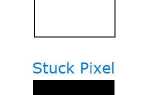Содержание
Если у компьютера проблемы с загрузкой, ошибки во время загрузки или другие нештатные проблемы, которые не могут быть решены, попробуйте сбросить настройки CMOS до значений по умолчанию, как описано ниже.
Заметка
Если вы видите сообщение об ошибке «сбой проверки носителя», возможно, внутри компьютера имеется свободный кабель или неисправен жесткий диск.
Загрузить или сбросить настройки по умолчанию
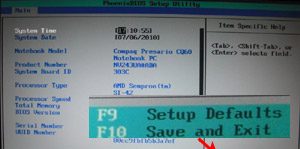
Чтобы сбросить настройки CMOS или BIOS вашего компьютера к настройкам по умолчанию, выполните следующие действия.
- Войдите в настройку CMOS.
- В настройке CMOS найдите параметр для сброса значений CMOS до значения по умолчанию или параметр для загрузки значений по умолчанию для отказоустойчивости. На многих экранах настройки CMOS для этого есть функциональная клавиша. Например, клавиши F5, F6, F9, F11 или F12, как показано на рисунке, могут быть настроены в качестве ярлыка для загрузки настроек по умолчанию. В других настройках может быть указан параметр, на который можно перейти, используя клавиши со стрелками и нажав Enter.
- Когда вы найдете и выберете, вас, вероятно, спросят, уверены ли вы, что хотите загрузить значения по умолчанию. Нажмите Y для да или стрелку к опции да.
- После того, как установлены значения по умолчанию, обязательно сохраните и выйдите.
Сбросить данные конфигурации
Если вы недавно добавили новое оборудование или сброс значений по умолчанию не помог решить ваши проблемы с загрузкой, вы также можете сбросить данные конфигурации.
Заметка
Не все экраны настройки CMOS имеют эту функцию.
Под продвинутым
BIOS Phoenix с Main — Advanced — Security в верхней части экрана, вы можете перейти к этому параметру, используя стрелку вправо, чтобы перейти к Advanced. В разделе «Дополнительно» стрелка вниз к параметру «Сбросить данные конфигурации» и изменить значение с «Отключено» или «Нет» на «Включено» или «Да».
Как только вышеупомянутое сделано, нажмите клавишу F10 и сохраните и выйдите из настройки CMOS.
В конфигурациях PnP / PCI
Если вы работаете с Phoenix BIOS, который имеет различные параметры, и одним из них является конфигурация PnP / PCI, переместите курсор вниз к этому параметру и нажмите Enter. В Конфигурации PnP / PCI измените Сброс данных конфигурации с Отключено на Включено.
Как только вышеупомянутое сделано, нажмите клавишу F10 и сохраните и выйдите из настройки CMOS.
Хард ресет CMOS
предосторожность
Находясь внутри вашего компьютера, убедитесь, что вы знаете о ESD и всех его потенциальных опасностях.
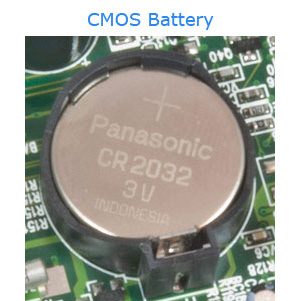
Если описанные выше шаги не сбрасывают настройки CMOS, мы рекомендуем удалить батарею CMOS, как показано на рисунке, чтобы компьютер забыл все настройки CMOS, включая пароль. Подождите 5 минут после извлечения аккумулятора, затем вставьте аккумулятор обратно в материнскую плату и включите компьютер.
Если батарея CMOS не может быть найдена, вам нужно сделать полный сброс CMOS, используя перемычку или DIP-переключатель на материнской плате. Информацию об их обнаружении можно найти в документации к вашему компьютеру или материнской плате.
Сайты поддержки производителей материнских плат
Каждая материнская плата отличается. Если у вас все еще есть проблемы, важно обратиться к документации для вашей конкретной материнской платы. Ниже вы можете найти ссылки на сайты поддержки большинства основных производителей материнских плат.
- Acer
- ACube Systems
- AOpen
- ASRock
- ASUS
- Biostar
- Элитегруп Компьютерные Системы
- EVGA
- Первый Международный Компьютер
- Foxconn
- Гигабайтная технология
- Gumstix
- IBM
- Intel
- MSI
- PNY Technologies
- Powercolor
- Шаттл Инк
- Supermicro
- Трентон Технолоджи
- Tyan
- VIA Technologies
- Zotac